Win7 添加打印机:超简单攻略,打印从此不烦恼!
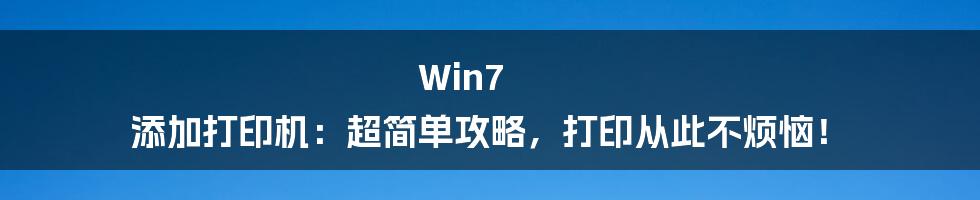
我经常遇到需要打印文件的情况,无论是工作报告、学习资料还是心爱的照片,都离不开打印机。 但是,有时候 Windows 7 系统识别不到打印机,或者添加起来让人一头雾水,想想都觉得头大! 别慌,今天我就来分享我的经验,让你轻松搞定!
第一步:准备工作,检查连接和打印机类型
首先,确保你的打印机已经正确连接到电脑上。 一般来说,你可以通过 USB 数据线连接,或者通过无线网络(Wi-Fi)连接。 如果是 USB 连接,请确保数据线连接牢固,而且打印机已经打开电源。 如果是 Wi-Fi 连接,请确保打印机和电脑在同一个无线网络中。
此外,了解一下你的打印机是什么类型的。 是有线的还是无线的? 是喷墨的、激光的还是其他类型的? 知道这些信息,对后续的设置会更有帮助。
第二步:打开“设备和打印机”,寻找你的打印机
1. 点击“开始”菜单。
2. 在右侧面板找到并点击“设备和打印机”(或者在搜索框中输入“设备和打印机”)。
3. 在打开的“设备和打印机”窗口中,你会看到当前已连接的打印机。
第三步:添加打印机,三种方法任你选
如果你的打印机是即插即用类型(大多数现代打印机都支持),系统会自动检测到它。 如果它已经出现在“设备和打印机”窗口中,那就恭喜你! 你的打印机已经添加成功了! 接下来,你可以右键点击打印机图标,选择“设置为默认打印机”,以后打印就更方便啦!
如果系统没有自动检测到你的打印机,或者你想手动添加打印机,可以这样做:
1. 在“设备和打印机”窗口中,点击上方的“添加打印机”按钮。
2. 系统会弹出一个向导。 选择 “添加本地打印机” 或 “添加网络、无线或蓝牙打印机”。
3. 如果你选择“添加本地打印机”,接下来会让你选择打印机端口(通常是 USB 端口)。
4. 选择打印机制造商和型号。 如果你没有在列表中找到你的打印机,可以点击“Windows Update”按钮更新驱动程序列表,或者选择“从磁盘安装”并手动提供驱动程序。
5. 按照向导提示完成安装过程。
如果你的打印机连接在另一台电脑上,并被共享了,你可以通过网络添加打印机:
1. 在“设备和打印机”窗口中,点击上方的“添加打印机”按钮。
2. 选择“添加网络、无线或蓝牙打印机”。
3. 系统会自动搜索网络上的共享打印机。
4. 选择你的打印机,并按照向导提示完成安装。 如果需要,可能需要输入用户名和密码。
第四步:测试打印,看看是否成功
添加完打印机后,当然要测试一下!
1. 右键点击你添加的打印机,选择“打印测试页”。
2. 如果打印机成功打印出测试页,那就说明一切 OK 了! 如果没有,可以检查一下打印机是否正常工作,驱动程序是否安装正确,以及连接是否稳定。
第五步:解决常见问题,打印路上不再卡壳
总而言之,添加打印机并不难,只要按照我的步骤,一步一步来,你就能轻松搞定! 祝你打印愉快! 以后再也不用为打印的事情烦恼啦!
兴趣推荐
-
格兰仕微波炉使用说明书:掌握便捷烹饪秘诀
3年前: 格兰仕微波炉作为现代厨房的必备电器,以其加热速度快、操作简单等优点深受广大消费者的喜爱。想要充分发挥格兰仕微波炉的功效,熟练掌握其使用说明书必不可少。接下来,我将带领大家逐步解读格兰仕微波炉的使用说明书,让您轻松学会如何使用微波炉,开启便捷烹饪之旅。
-
打印机安装程序:让你的打印机轻松上阵
3年前: 打印机作为现代办公和学习的必备工具,其安装过程往往让许多人望而却步。今天,我就来手把手教你如何轻松安装打印机,让你在几分钟内就能让它为你所用。
-
HP 1020 驱动轻松安装,办公打印事半功倍
3年前: HP 1020 打印机作为一款经典机型,以其经济实惠、性能稳定、体积小巧等优点,深受广大用户的喜爱。如果你也使用 HP 1020 打印机,那么驱动程序的安装是必不可少的。本指南将详细介绍 HP 1020 驱动程序的安装过程,帮助你轻松搞定打印难题。
-
兄弟一体机怎么样
3年前: 兄弟一体机作为日常办公的利器,在市场上颇受欢迎。它集打印、复印、扫描等功能于一身,节省了空间和开销,也提高了办公效率。但对于初次接触兄弟一体机的人来说,难免会对它的性能和使用感到担忧。现在,我就来为大家揭秘,兄弟一体机到底怎么样。
-
液晶屏幕闪烁:理解原因,解决方法,避免困扰
3年前: 液晶屏幕闪烁是一个常见问题,可能困扰着台式电脑、笔记本电脑、智能手机和平板电脑的用户。当液晶屏幕闪烁时,屏幕会快速地打开和关闭,导致图像变得不稳定或模糊。在本文中,我们将探讨液晶屏幕闪烁的原因,并提供一些解决方法,帮助您避免或消除这种困扰。
-
内存那么重要?打印机也需要大内存?
3年前: 打印机是我们办公室和家庭中必不可少的工具,但你可能不知道,打印机也是需要内存的。内存对于打印机来说非常重要,它决定了打印机的速度和性能。
-
LAN是什么?
3年前: LAN全称“局域网”,是一种用于将计算机、打印机和其他设备连接在一起的网络,以便他们可以共享数据和资源。LAN通常在家庭、学校、办公室和工厂中使用。
-
CPU使用率不稳定,如何快速修复?
3年前: CPU使用率不稳定,可能会导致电脑运行缓慢、卡顿、甚至死机。幸运的是,这个问题通常可以通过一些简单的故障排除步骤来解决。
-
宏碁电脑维修小妙招,让你的爱机重焕新生
3年前: 宏碁电脑是许多人喜爱的电子产品品牌,以其可靠性、耐用性和经济实惠的价格而著称。然而,即使是最好的电脑也会遇到问题,而当这种情况发生时,我们作为用户,可以采取一些措施来诊断和修复问题,从而避免昂贵的维修费用。在这篇文章中,我将介绍一些简单的宏碁电脑维修技巧,帮助你快速解决问题并让你的爱机重焕新生。
-
192.168.1.1:你的家庭网络的网关
3年前: 192.168.1.1是一个专用于家庭网络管理的IP地址,它可以让你轻松地访问路由器设置、配置Wi-Fi网络并确保你的家庭网络正常运行。
-
我的四通oki5560sc打印机驱动下载指南
3年前: 作为一名拥有四通oki5560sc打印机的老司机,我深知下载正确的驱动程序对于确保打印机正常运行的重要性。在这篇文章中,我将分享我多年积累的经验,手把手教你如何轻松下载四通oki5560sc打印机驱动程序。
-
打印机无法设置默认,怎么办?
3年前: 打印机无法设置默认,是一件让人头疼的事情。尤其是当您有多台打印机时,您可能需要经常切换默认打印机。不过,不要担心,这里有一些方法可以帮助您解决这个问题。
-
局域网流量监控:让网络管理更轻松
3年前: 大家好,我是网络小精灵,今天,我们就来聊聊局域网流量监控吧。局域网流量监控是一项重要的网络管理功能,它可以帮助我们更好地了解和控制网络的使用情况,从而优化网络性能并提高安全性。我明白你可能觉得这有点枯燥,但是请相信我,局域网流量监控其实非常的重要又有趣,接下来与我一起了解一下它吧!
-
佳能官方网:探索影像世界的无限可能
3年前: 佳能官方网是佳能公司面向全球用户开设的官方网站,它为用户提供了丰富的产品信息、技术支持和售后服务,是佳能用户获取相关资讯的首选平台。
-
电脑前面插孔没声音——常见的电脑故障排除方法
3年前: 当你在使用电脑时,突然发现前面插孔没有声音,这无疑是一件让人懊恼的事情。不要担心,这通常都是小问题,可以通过一些简单的故障排除步骤来解决。
-
acer笔记本维修指南:小白速成手册
3年前: 作为一名资深的acer笔记本用户,我深知笔记本电脑在使用过程中难免会遇到各种问题,特别是对于不太懂电脑的小白用户来说,面对故障往往手足无措。因此,我决定写一份acer笔记本维修指南,希望能帮助各位小白用户轻松解决电脑故障问题。
-
三星笔记本网卡驱动安装与故障排除指南
3年前: 三星笔记本电脑是许多人日常生活和工作不可或缺的工具。为了确保您的三星笔记本电脑能够正常连接到网络,您需要安装并维护好网卡驱动程序。本文将详细指导您如何下载、安装和更新三星笔记本电脑的网卡驱动程序,以及如何解决常见的网卡驱动程序故障。
-
共享打印机的神秘难题,现在给你揭晓答案!
3年前: 打印机无法共享真的是一件头疼又无法理解的事情,毕竟我们都希望最大程度利用现有的设备。但是别担心!现在我将分享一些简单的步骤,来帮助你解决打印机无法共享的烦恼,快来跟我一起看看吧!
-
佳能mp236驱动下载教程:轻松连接,畅享打印
3年前: 大家好,我是电脑爱好者小明。今天,我将为大家带来佳能mp236驱动的下载教程。佳能mp236是一款多功能一体机,集打印、扫描、复印功能于一身,非常适合家庭和小型办公室使用。如果您需要使用佳能mp236,就需要先下载驱动程序。接下来,我将详细介绍佳能mp236驱动下载的步骤。
-
爱普生打印机的故障排除指南
3年前: 打印机是现代办公和学习中必不可少的设备,但有时它们也会出现各种各样的故障。爱普生打印机也不例外,它也会遇到各种各样的问题。本文将介绍常见的爱普生打印机故障以及如何排除这些故障。